在 CentOS 6.5 中安装 gCC 编译器可以通过多种方法实现,包括通过 YUM 包管理器和手动编译源码,以下是详细的步骤和注意事项:
通过 YUM 安装 GCC
1、更新系统:
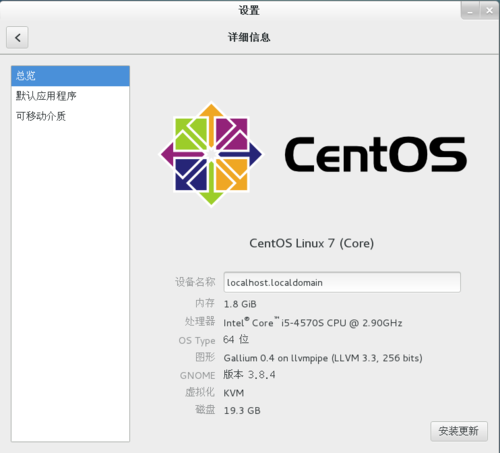
在安装任何软件之前,建议先更新系统以确保所有软件包都是最新的。
- sudo yum update
2、安装必要的依赖包:
确保系统中已经安装了编译 GCC 所需的基础软件包,如 kernelheaders、kerneldevel、glibcheaders、glibcdevel、binutils 和 make。
- sudo yum list installed | grep E 'kernelheaders|kerneldevel|glibcheaders|glibcdevel|binutils|make'
如果这些软件包没有安装,可以通过以下命令进行安装:
- sudo yum install y kernelheaders kerneldevel glibcheaders glibcdevel binutils make
3、安装 GCC:
CentOS 6.5 的软件源中包含了 GCC,可以直接通过 YUM 安装:
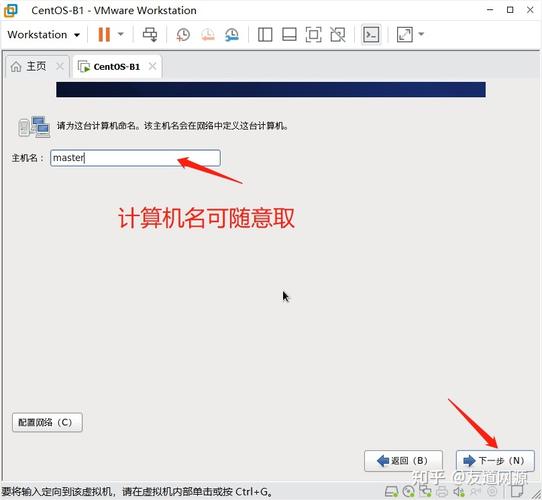
- sudo yum install y gcc
4、验证安装:
安装完成后,通过以下命令验证 GCC 是否安装成功:
- gcc version
如果能够正确显示 GCC 的版本信息,则说明安装成功。
手动编译安装 GCC
1、下载 GCC 源码:
从 GCC 官方网站或其他可信赖的镜像站点下载 GCC 的源代码包,下载 GCC 10.2.0:
- wget https://ftp.gnu.org/gnu/gcc/gcc10.2.0/gcc10.2.0.tar.gz
2、解压缩源码包:
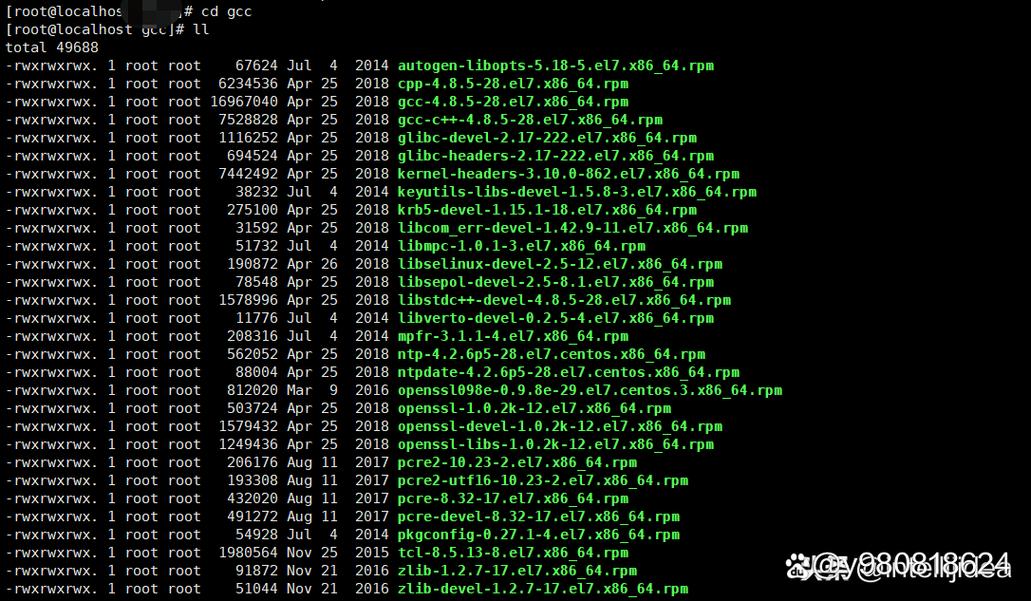
- tar zxf gcc10.2.0.tar.gz
3、进入解压后的目录:
- cd gcc10.2.0
4、创建编译目录:
为了保持源码目录的整洁,建议在源码目录外创建一个用于编译和安装的目录:
- mkdir build && cd build
5、运行configure 脚本:
使用../configure 命令生成 Makefile 文件,指定编译选项。
- ../configure enablebootstrap enablelanguages=c,c++
6、编译源码:
使用make 命令编译源码,可以使用多核并行编译以加快速度,如j 参数指定使用的 CPU 核心数:
- make j 4
7、安装 GCC:
编译完成后,使用make install 命令将 GCC 安装到系统中:
- sudo make install
8、验证安装:
安装完成后,再次通过gcc version 命令验证 GCC 是否安装成功。
常见问题及解决方法
1、问题一:在编译过程中遇到错误提示缺少依赖库,如 GMP、MPFR、MPC。
答案:在编译 GCC 之前,需要确保这些依赖库已经安装,可以通过 YUM 安装相应的开发包,或者手动下载并编译安装这些库,安装 GMP 和 MPFR:
- sudo yum install y gmpdevel mpfrdevel
如果手动编译,可以按照以下步骤进行:
- cd /path/to/gccsource/contrib/download_prerequisites
- ./download_prerequisites
然后按照提示依次编译和安装每个依赖库。
2、问题二:如何切换不同的 GCC 版本?
答案:可以通过updatealternatives 命令来管理和切换不同版本的 GCC,使用updatealternatives install 命令添加新的 GCC 版本:
- sudo updatealternatives install /usr/bin/gcc gcc /usr/local/bin/gcc 101
使用updatealternatives config gcc 命令选择默认的 GCC 版本:
- sudo updatealternatives config gcc
根据提示选择对应的版本即可。
是关于在 CentOS 6.5 上安装 GCC 的详细步骤和常见问题解答,希望这些信息能够帮助你顺利完成 GCC 的安装和使用。










